. Setelah semua track telah kita buat, saatnya sekarang kita meng-export file kita satu persatu untuk kita olah, atau kita mixing. Diatas telah disarankan untuk mengexport track atau data MIDI menjadi audio, agar nanti bila kita buka kembali, maka kita tidak perlu membuka program MIDI kita lagi, sehingga kerja komputer juga semakin ringan. Selain itu, kita juga bisa membuka file-file kita di tempat lain. Karena yang dikenal adalah file audio.
Cara untuk mengexport file sangat mudah, tapi sebelumnya kita harus memberi area pada nuendo, mulai dari manakah yang akan kita export. Dan ini bisa kita atur dengan menggeser tombol Locator pada nuendo.
Apabila kita tidak memberi area tersebut, maka secara otomatis nuendo akan mengingatkan kita.
Gambar 58. Mengatur tanda Locator
Gambar 59. Tanda Locator belum diatur
Cara mengexport track adalah sebagi berikut:
1. Pastikan area Locator telah diatur.
2. Tekan huruf S atau Solo pada track yang ingin kita export. Apabila hal ini tidak kita lakukan maka semua track yang akan terexport.
Gambar 60. Salah satu track di Solo, maka yang lainnya akan
ter-Mute
3. Pada gambar 58 diatas, tampak track 13 di Solo, maka secara otomatis track yang lain ter-Mute, dengan ditandai huruf M pada track menyala kuning.
4. Setelah kita pilih track mana yang akan kita export, maka kita buka menu file, kemudian pilih Export, kemudian pilih Audio Mixdown…. Baik track audio maupun track MIDI, bila kita export dalam bentuk audio mixdown, maka akan menjadi track audio.
Gambar 61. Mengexport file
5. Kemudian muncul komentar, supaya kita mengisi beberapa aplikasi. Isilah file name dengan nama yang sesuai dengan data anda. Untuk tipe file, sebaiknya pilih Wave File (.wav) pada saat recording, mixing dan mastering. Untuk channel pilih mono, bila sinyalnya mono, dan pilih Stereo Interleaved, bila sinyalnya stereo. Untuk resolusi pilih 32 bit (float) pada saat recording dan mixing, dengan sample rate 44,100 kHz. Setelah itu kita klik Save, dan tunggu hingga proses penyimpanan data selesai. Jangan lupa untuk mengganti lokasi penyimpanan file kita dengan memilih folder pada tombol Look in :
Gambar 62. Cara menyimpan file yang kita export
6. Ulangi langkah di atas untuk track-track kita yang lain, hingga semua track telah tersimpan di dalam satu folder, untuk memudahkan kita bila memanggil file-file itu nantinya.
7. Tetapi kalau kita ingin menyimpan proyek kita, maka langkahnya adalah kita buka menu File, kemudian pilih Save As… Berilah nama proyek kita.
8. Pilih folder tempat kita menyimpan proyek, kemudian tekan Save. Ekstensi filenya adalah .npr.
Gambar 63. Cara menyimpan proyek
Gambar 64. Pemberian nama proyek
Hingga sekarang, kita sudah bisa melakukan proses recording, baik untuk sinyal audio maupun untuk data MIDI. Kemudian menggabungkannya dengan track-track yang lain, kemudian menyimpan data yang telah kita buat untuk kita gunakan pada proses selanjutnya.
Setelah ini kita akan mencoba untuk mengedit data yang telah kita buat tadi. Tetapi tidak semua fasilitas di nuendo akan kita eksplore. Hanya sebagian kecil saja, yang mungkin banyak kita perlukan.
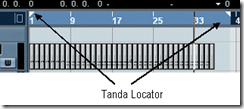
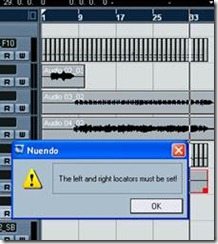

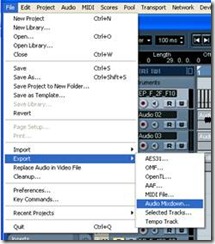
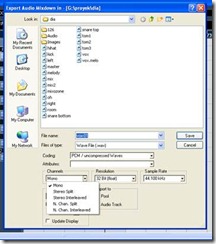
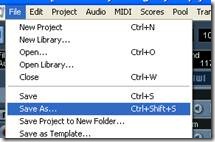
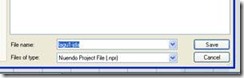
0 Response to "Cara Export File/lagu MP3 di Nuendo"
Post a Comment